Win10realtek高清晰音頻管理器怎么設(shè)置
Win10realtek高清晰音頻管理器怎么設(shè)置?realtek高清晰音頻管理器隨著win10系統(tǒng)的更新也會(huì)自動(dòng)適配用戶的電腦,但是有的用戶覺得不滿意,想要自己進(jìn)行設(shè)置,那具體應(yīng)該怎么調(diào)整設(shè)置呢?來看看詳細(xì)的教程吧。
Win10realtek高清晰音頻管理器怎么設(shè)置?
1、在win10系統(tǒng)中打開控制面板,以小圖標(biāo)的方式查看,點(diǎn)擊Realtek高清晰音頻管理器。
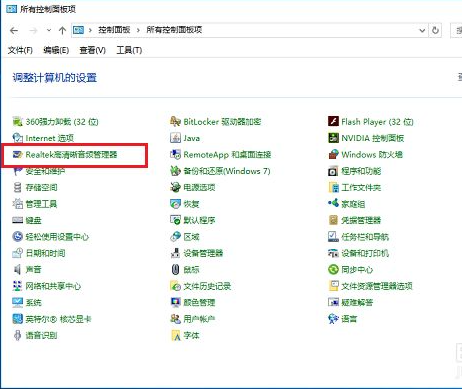
2、進(jìn)去Realtek高清晰音頻管理器界面之后,主要對(duì)揚(yáng)聲器進(jìn)行設(shè)置,可以設(shè)置喇叭組態(tài),音效,室內(nèi)校正,默認(rèn)格式四個(gè)方面。
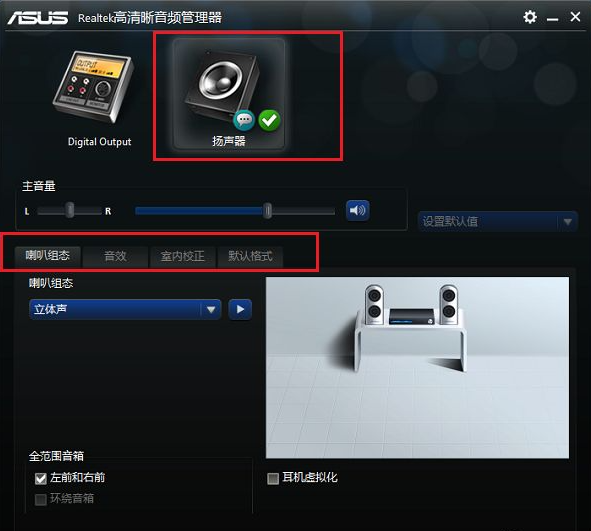
3、設(shè)置Realtek高清晰音頻管理器喇叭組態(tài),主音量設(shè)置為平衡,音量根據(jù)需要設(shè)置,設(shè)置為立體聲,勾選左前和右前,如果帶了耳機(jī),可以勾選耳機(jī)虛擬化。
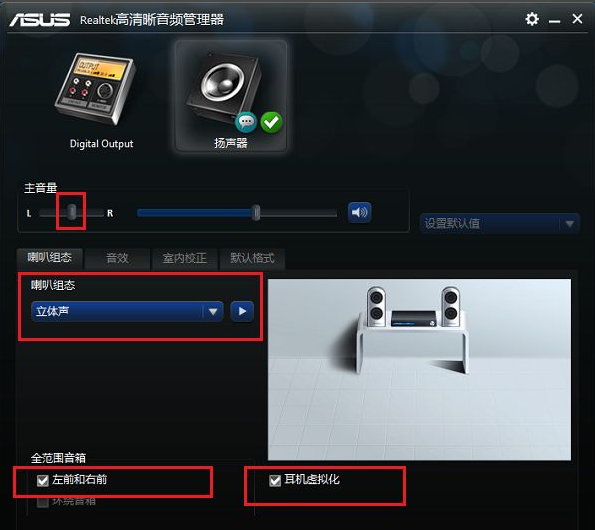
4、音效設(shè)置,音效主要設(shè)置環(huán)境和均衡器,這里環(huán)境設(shè)置為房間,均衡器設(shè)置為無,人聲消除一般不勾選,卡拉ok設(shè)置為0。
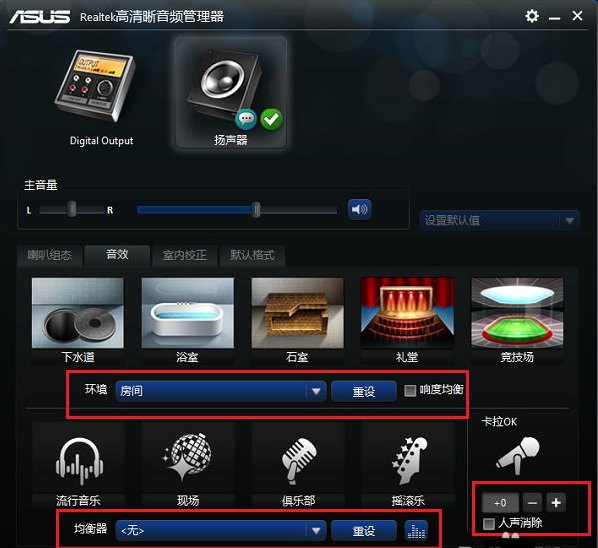
5、進(jìn)行室內(nèi)校正設(shè)置,一般采用默認(rèn)設(shè)置就可以。
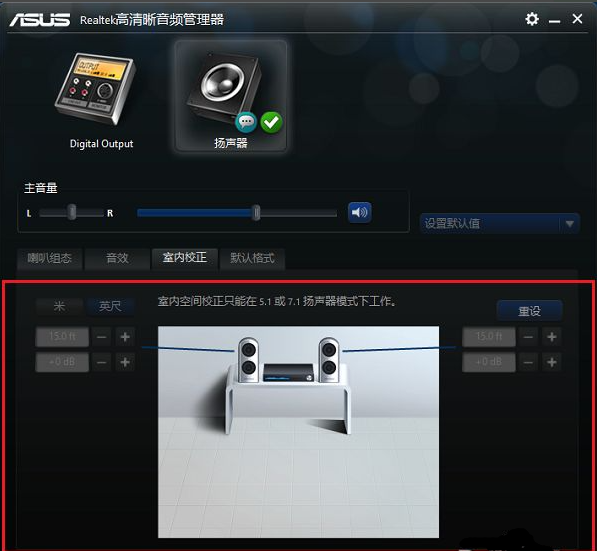
6、格式設(shè)置,選擇DVD格式,這里設(shè)置的是24位,48000HZ,這樣就設(shè)置完成了,設(shè)置音頻管理器可以擁有更好的音質(zhì)效果,也可以自己選擇。
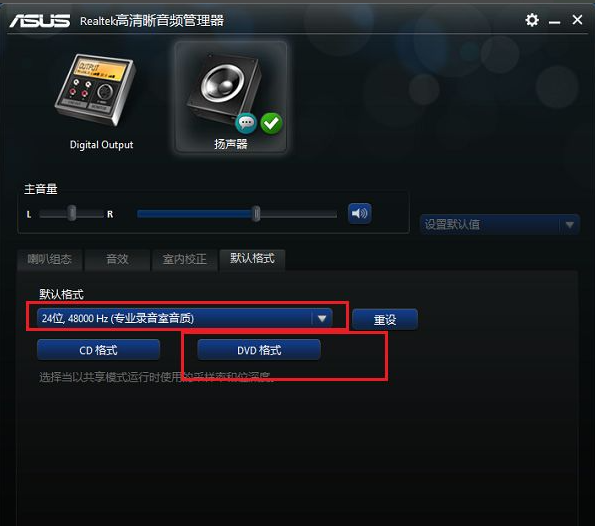
7、整體調(diào)整設(shè)置完成,可以保存退出再試試整體的效果吧。
相關(guān)文章:
1. Windows8開機(jī)報(bào)錯(cuò)wuauclt.exe應(yīng)用程序錯(cuò)誤的處理步驟2. 微軟規(guī)劃提升 Win10 / Win11圖形和音頻驅(qū)動(dòng)質(zhì)量3. win11無法登錄onedrive錯(cuò)誤代碼0x8004def74. Linux(CentOS)如何安裝DNS服務(wù)器?5. win2000終端機(jī)應(yīng)用6. Win10系統(tǒng)如何徹底關(guān)閉teniodl.exe進(jìn)程?7. Xshell怎么遠(yuǎn)程桌面連接Linux系統(tǒng)?8. winxp系統(tǒng)中打開軟件出現(xiàn)application error具體處理方法9. 撲朔迷離 Windows Vista最新產(chǎn)品線曝光10. WinXP系統(tǒng)注冊(cè)表解鎖方法

 網(wǎng)公網(wǎng)安備
網(wǎng)公網(wǎng)安備